电脑如何调整外放音响的声音?
- 电脑知识
- 2025-03-23
- 17
随着数字技术和多媒体应用的进步,人们对电脑外放声音效果的要求越来越高。无论是为了欣赏音乐、观看电影还是进行视频会议,良好的音响效果都是至关重要的。本文将系统地介绍如何调整电脑外放音响的声音,帮助您最大化地优化您的听觉体验。我们将从声音设备的选择、操作系统的设置到第三方软件的使用等方面提供全方位的指导。
一、选择合适的外放音响设备
在调整电脑外放音响声音之前,首先需要选择合适的音响设备。市面上的音响设备种类繁多,从内置扬声器到外接音箱,从有线连接到蓝牙无线传输,不同的设备和连接方式将对音质产生不同程度的影响。
1.内置扬声器与外接音箱的比较
内置扬声器通常体积较小,适合移动性和紧凑型的笔记本电脑用户。但其音质往往受限于空间和硬件规格,难以提供丰富的低频和高动态范围的声音。相比之下,外接音箱可以提供更加广阔和均衡的音频表现,是追求高保真音质用户的理想选择。
2.有线与无线连接方式的选择
有线连接方式,如USB、3.5mm音频插孔等,通常能提供更稳定、低失真的声音输出。而无线连接方式,如蓝牙,虽然方便快捷,但可能会因信号干扰和压缩导致音质损失。对于追求音质的用户,有线连接会是更优的选择。
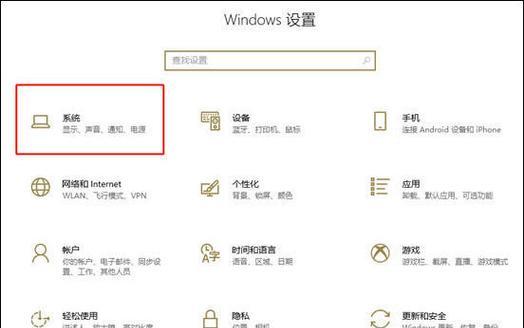
二、操作系统的基本设置
调整电脑外放音响的声音,一个重要的步骤是在操作系统层面上进行基本设置。无论是Windows系统还是macOS系统,都提供了丰富的声音设置选项。
1.Windows系统的音频设置
在任务栏右下角点击扬声器图标,选择“打开声音设置”。
在这里,您可以调整音量大小,并通过“设备属性”进入更详尽的音频硬件设置。
点击“高级声音选项”可以设置扬声器默认格式和声音增强功能等。
2.macOS系统的音频设置
在系统偏好设置中选择“声音”,然后进入“输出”标签页。
选择您要使用的扬声器设备,并通过“平衡”滑块调整左右声道音量平衡。
在“增强”选项中,您可以启用或禁用“低音增强”等功能。
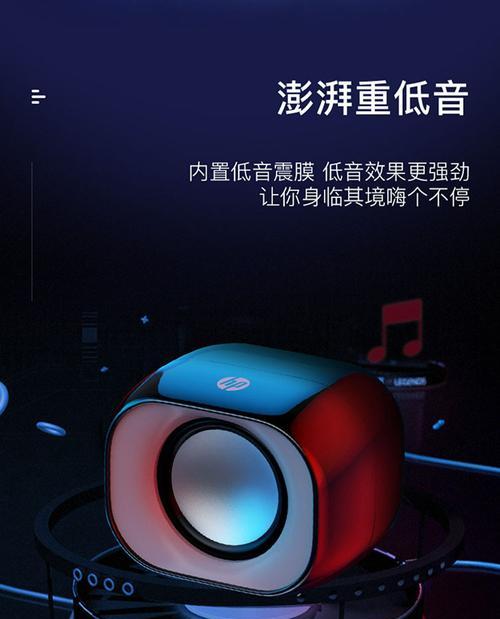
三、使用专业的音频调整软件
操作系统提供的声音设置通常已足够大部分用户的需求,但如果要进行更深层次的音质调整,那么使用专业的音频调整软件会是更合适的选择。市场上有许多第三方软件能够提供频谱均衡器、环境影响补偿、声音效果增强等多种功能。
1.频谱均衡器的使用
频谱均衡器(EQ)允许用户手动调整不同频率的声音输出,以达到更平衡或特定的音效。其工作原理是通过提升或降低特定频段的声音来改变总的声音特性。
2.声音效果增强软件
一些软件如EqualizerAPO、Peace等,能提供强大的频谱控制和声音效果调整选项。这些软件不仅支持安装额外的预设配置文件,还可以让用户自行创建和保存个性化的音效配置。

四、调整时应考虑的其他因素
在调整音响声音时,还应考虑以下因素以获得最佳听觉体验:
1.房间声学处理
房间的大小、形状以及家具的摆放都会对声音产生影响。使用窗帘、地毯、隔音板等物品能够改善声学效果,吸收不必要的回声和杂音。
2.个人听感偏好
每个人的听觉感受是不同的。在调整声音时,建议您依照个人偏好进行调整,以达到最舒适的听觉效果。
五、常见问题解答
1.如何判断内置扬声器是否适合我的需求?
通过检查内置扬声器的技术规格,如功率、频率响应范围等,可以对音质进行初步判断。同时,实际试听也是判断内置扬声器是否符合您需求的最直接方式。
2.蓝牙音箱和有线音箱在音质上有何区别?
通常情况下,有线连接在稳定性以及降低延迟方面表现更佳,而蓝牙音箱则在便携性和灵活性上占优。蓝牙信号的压缩传输可能会导致一定的音质损失。
六、结语
通过以上的介绍,您应该已经对如何调整电脑外放音响的声音有了全面的了解。从选择合适的音响设备,到操作系统和第三方软件的设置,再到考虑房间声学和个人偏好,每一步都对最终的听觉效果产生重要影响。希望本文对您进行音响设置有所帮助,助您获得更优质的音频体验。
版权声明:本文内容由互联网用户自发贡献,该文观点仅代表作者本人。本站仅提供信息存储空间服务,不拥有所有权,不承担相关法律责任。如发现本站有涉嫌抄袭侵权/违法违规的内容, 请发送邮件至 3561739510@qq.com 举报,一经查实,本站将立刻删除。